-
Похожий контент
-
Автор andrey1206
Добрый день!
KES12 считает приложение MacroscopClient вирусом, удаляет или завершает его.
Лог события с сервера:
Тип события: Процесс завершен
Название: MacroscopClient.exe
Путь к приложению: C:\Users\petrickiy\AppData\Local\Programs\Macroscop Client
ID процесса: 1556
Пользователь: CLOVER\petrickiy (Инициатор)
Компонент: Анализ поведения
Описание результата: Завершен
Тип: Троянское приложение
Название: PDM:Trojan.Win32.Generic
Степень угрозы: Точно
Точность: Высокая
Тип объекта: Процесс
Путь к объекту: C:\Users\petrickiy\AppData\Local\Programs\Macroscop Client
Название объекта: MacroscopClient.exe
SHA256: 5D7B942F4FC5909B8428414FF5040EB81DF63036C5B14142B69A2D71AF65BB0F
MD5: 34B6B6B17A05C814036EE25CD8B88A91
В компонентах "Анализ поведения" и "Антивирусная защита" настраивал исключения, не помогает.
В сети организации при этом около 30 ПК с этим приложением и KES12 , пожаловались пока двое.
Что можете подсказать ?
-
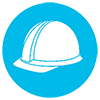 Автор sh00m
Автор sh00m
Коллеги, обнаружил нового зловреда (он себя называет NextCry) на своём linux-сервере NextCloud.
Антивирус Касперского его не обнаруживает!
Во вложении (пароль 123) файлы с промежуточными результатами моего анализа (логи strace, ltrace, gdb, телом шифровальщика, зашифрованными файлами и файлами которые он распаковывает во временную папку). Шифровальщик целенаправленно поражает nextcloud сервера (читает директорию с данными из его конфига и их шифрует). Написан на python и предположительно упакован в исполняемый elf-файл программой pyinstall, после чего динамически обсфуцирован pwnstaller. К нам на сервер его залили пайлоадом из Kali через уязвимость PHP.
Прошу помощи в расшифровке и надеюсь мои изыскания помогут сделать антивирус лучше. Спасибо.
nextcry_data.rar
-
Автор Rgn
Добрый день, коллеги
Сейчас формирую инсталиционный пакет для ОС Linux.
Нашел на форуме подобный запрос, но ссылка не актуальна.
Подскажите, с формированием инсталяционного пакета KES + NetAgent, как проходит данный процесс в KSC, тк скачал отдельно агент и отдельно антивирус.
а не понимаю как их смэтчить
-
Автор Олег Андрианов
Добрый день!
Уже вторую неделю бьюсь с настройкой связки KSC и KES под Astra Linux. Основная проблема обновление баз с KSC - оно отказывается идти.
Есть изолированная сеть с ~20 компьютеров. Домена, DNS, интернета - нет. На одном из компьютеров (работает под Astra Linux Воронеж) установлены две сетевые карты. Одна смотрит внутрь этой сети, другая имеет доступ в интернет. На этом же компьютере установлен KSC. Задача - получать обновления из интернета и распространять их на компьютеры (тоже работают под ASTRA Linux внутри изолированной сети.
Все настройки проверены и перепроверены многократно. Коннект с агентами есть. Данные сервер с рабочих станций получает. Обновление не идёт.
Внутри этой сети есть старый комп с Windows 10 и KES. Переключил агента на KSC под Astra Linux - обновления пошли
На компьютере где установлен KSC также установлен KES и также отказывается обновляться.
На всех АРМ стоит ASTRA Linux 1.7 в версии Воронеж.
Готов предоставить любые дополнительные данные.
Не понимаю в какую сторону смотреть.
-
Автор Dmirty
Доброе утро! Столкнулся с проблемой, установил Kaspersky Endpoint Security и Agent на Debian 12.11. Kaspersky Security Center увидел касперский без проблем, но само приложение пишет что "Защита остановлена". Несколько раз переустанавливал ничего не помогает. Подскажите пожалуйста какие-нибудь идеи?
-

Рекомендуемые сообщения
Пожалуйста, войдите, чтобы комментировать
Вы сможете оставить комментарий после входа в
Войти